win10内存占用高怎么解决 win10内存占用率高解决方法
更新时间:2024-01-09 15:50:59作者:jiang
当我们使用Win10操作系统时,有时会发现内存占用率异常高的情况,这不仅会导致电脑运行缓慢,还可能影响我们的工作效率和使用体验。幸运的是我们可以采取一些简单的方法来解决这个问题。在本文中我们将探讨Win10内存占用过高的原因,并分享一些解决方法,帮助您优化系统性能,使电脑运行更加顺畅。
操作方法:
1.右键单击win10开始菜单,选择“运行”对话框,如图所示
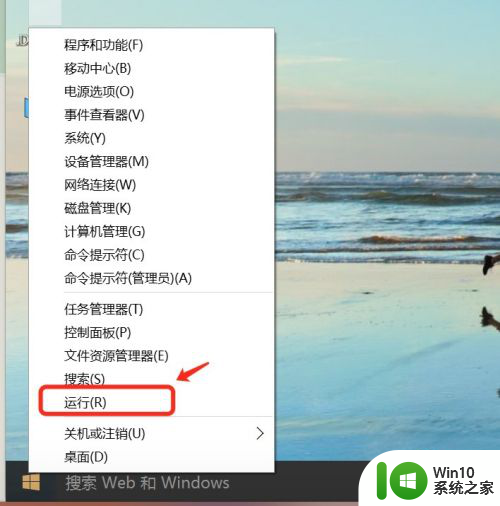
2.在打开的运行对话框中,输入regedit,打开注册表编辑器,如图所示
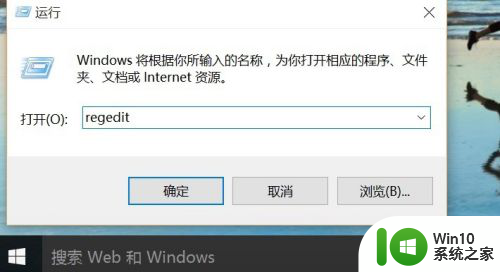
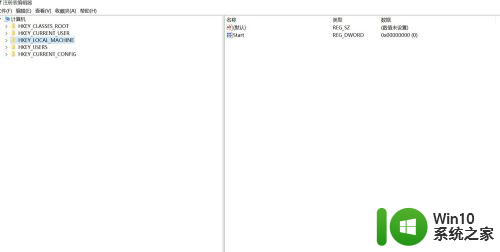
3.定位到HKEY_LOCAL_MACHINE\SYSTEM\CurrentControlSet\Services\TimeBroker 在右侧找到start,将其值从3改为4
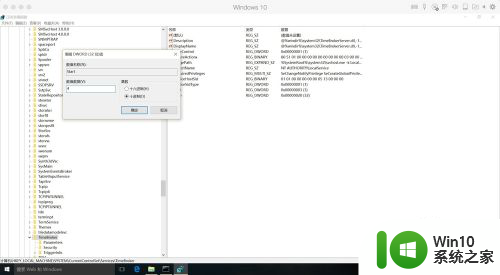
以上就是解决Win10内存占用过高的全部内容,如果你也遇到了相同的情况,请参考小编的方法来处理,希望对大家有所帮助。
win10内存占用高怎么解决 win10内存占用率高解决方法相关教程
- win10内存占用高的优化方法 win10内存占用很高如何解决
- windows10内存占用率高的处理办法 win10内存占用率较高怎么回事
- win10占用内存过高解决办法 win10电脑内存占用过高怎么办
- win10 dwm.exe占用内存过高的解决步骤 dwm.exe占用内存过高如何优化
- win10 10586占用内存高如何处理 win10 10586占用内存高解决方法
- win10占运行内存 win10内存占用率过高导致卡顿怎么解决
- win10系统内存占用率高怎么优化 如何减少win10内存占用率
- 解决win10系统占内存的方法 win10系统内存占用过高解决方法
- win10内存占用率过高的四种解决方法 win10内存占用率过高如何解决
- 16g内存win10电脑开机内存占用过高如何解决 16g内存win10电脑开机内存占用过高怎么办
- win10内存占用率高怎么办 如何降低win10内存占用率
- win10开机占用一半内存如何解决 win10开机内存占用高的原因
- 蜘蛛侠:暗影之网win10无法运行解决方法 蜘蛛侠暗影之网win10闪退解决方法
- win10玩只狼:影逝二度游戏卡顿什么原因 win10玩只狼:影逝二度游戏卡顿的处理方法 win10只狼影逝二度游戏卡顿解决方法
- 《极品飞车13:变速》win10无法启动解决方法 极品飞车13变速win10闪退解决方法
- win10桌面图标设置没有权限访问如何处理 Win10桌面图标权限访问被拒绝怎么办
win10系统教程推荐
- 1 蜘蛛侠:暗影之网win10无法运行解决方法 蜘蛛侠暗影之网win10闪退解决方法
- 2 win10桌面图标设置没有权限访问如何处理 Win10桌面图标权限访问被拒绝怎么办
- 3 win10关闭个人信息收集的最佳方法 如何在win10中关闭个人信息收集
- 4 英雄联盟win10无法初始化图像设备怎么办 英雄联盟win10启动黑屏怎么解决
- 5 win10需要来自system权限才能删除解决方法 Win10删除文件需要管理员权限解决方法
- 6 win10电脑查看激活密码的快捷方法 win10电脑激活密码查看方法
- 7 win10平板模式怎么切换电脑模式快捷键 win10平板模式如何切换至电脑模式
- 8 win10 usb无法识别鼠标无法操作如何修复 Win10 USB接口无法识别鼠标怎么办
- 9 笔记本电脑win10更新后开机黑屏很久才有画面如何修复 win10更新后笔记本电脑开机黑屏怎么办
- 10 电脑w10设备管理器里没有蓝牙怎么办 电脑w10蓝牙设备管理器找不到
win10系统推荐
- 1 电脑公司ghost win10 64位专业免激活版v2023.12
- 2 番茄家园ghost win10 32位旗舰破解版v2023.12
- 3 索尼笔记本ghost win10 64位原版正式版v2023.12
- 4 系统之家ghost win10 64位u盘家庭版v2023.12
- 5 电脑公司ghost win10 64位官方破解版v2023.12
- 6 系统之家windows10 64位原版安装版v2023.12
- 7 深度技术ghost win10 64位极速稳定版v2023.12
- 8 雨林木风ghost win10 64位专业旗舰版v2023.12
- 9 电脑公司ghost win10 32位正式装机版v2023.12
- 10 系统之家ghost win10 64位专业版原版下载v2023.12